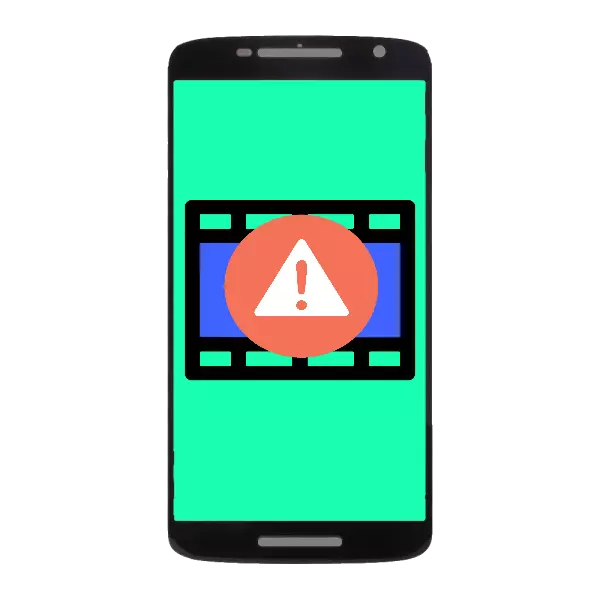
அண்ட்ராய்டு சாதனங்கள் பெரும்பாலும் மல்டிமீடியா வீரர்களாக பயன்படுத்தப்படுகின்றன, இதில் வீடியோக்களைப் பார்க்கவும். கீழே உள்ள கட்டுரையில், வீடியோவை இனப்பெருக்கம் செய்யாவிட்டால் என்ன செய்ய வேண்டும் என்று உங்களுக்கு சொல்ல விரும்புகிறோம்.
ஆன்லைன் வீடியோ பின்னணி நீக்குதல்
ஸ்ட்ரீமிங் வீடியோ பின்னணி கொண்ட பிழைகள் இரண்டு காரணங்களுக்காக ஏற்படலாம்: Adobe Flash Player இல் இல்லாதது அல்லது ஆன்லைன் பிளேயர் பிளேயரில் தோல்வி.காரணம் 1: ஃப்ளாஷ் பிளேயர் இல்லை
வீடியோ பின்னணி ஆன்லைன் கிட்டத்தட்ட அனைத்து பிரபலமான வளங்கள் ஏற்கனவே HTML5 வீரர்கள், Adobe Flash Player விட வசதியாக மற்றும் குறைவான ஆதார-தீவிரமாக மாறியது. எனினும், சில தளங்களில், இந்த கூறு இன்னும் பயன்படுத்தப்படுகிறது. பிரச்சனை PC இல் மிகவும் எளிதானது என்றால், எல்லாம் அண்ட்ராய்டு மிகவும் சிக்கலானது.
உண்மையில், Android இல் இந்த தொழில்நுட்பத்தின் உத்தியோகபூர்வ ஆதரவு கிட்காட் 4.4 காலத்திலிருந்து நிறுத்தப்படும், இதனுடன் பணிபுரியும் விண்ணப்பம் கூட கூகிள் ப்ளே சந்தையில் இருந்து கூட அகற்றப்படும். எனினும், நீங்கள் APK வடிவத்தில் ஒரு மூன்றாம் தரப்பு மூல பயன்பாடு பதிவிறக்க மற்றும் உங்கள் தொலைபேசி அல்லது மாத்திரை நிறுவ முடியும். எனினும், நிகழ்தகவு ஒரு பெரிய நிகழ்தகவு கொண்டு, அது போதாது - நீங்கள் ஃப்ளாஷ் ஆதரவுடன் ஒரு வலை உலாவி பதிவிறக்க வேண்டும். டால்பின் உலாவியைப் பயன்படுத்த மிகவும் வசதியானது.
டால்பின் உலாவியைப் பதிவிறக்கவும்
இது ஃப்ளாஷ் தொழில்நுட்ப ஆதரவு செயல்படுத்த, பின்வரும் செய்ய:
- டால்பின் இயங்கும் மூலம், பயன்பாட்டு மெனுவை உள்ளிடவும். சாதனத்தில் வலது அல்லது "மெனு" பொத்தானை மேலே மூன்று புள்ளிகளை அழுத்துவதன் மூலம் இதை செய்யலாம்.
- பாப் அப் சாளரத்தில், கியர் ஐகானை கிளிக் செய்வதன் மூலம் அமைப்புகளைத் தேர்ந்தெடுக்கவும்.
- பொது தாவலில், "வலை உள்ளடக்கம்" தொகுதிக்கு பட்டியலைக் கீழே உருட்டவும். "ஃப்ளாஷ் பிளேயரில்" தட்டவும்.
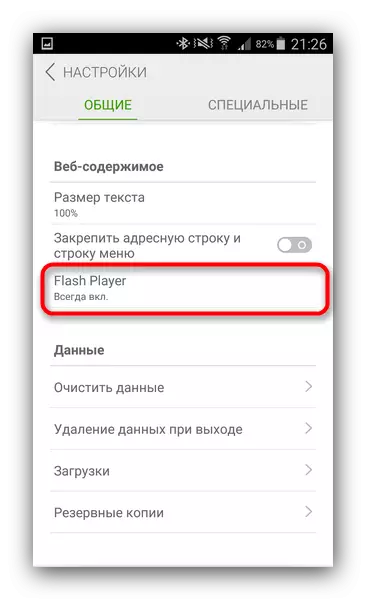
விருப்பத்தை "எப்போதும் உள்ளிட்ட."
- "சிறப்பு" தாவலை கிளிக் செய்து, "வலை உள்ளடக்கத்திற்கு" உருட்டவும், "விளையாட்டு முறை" விருப்பத்தை செயல்படுத்தவும்.
- நீங்கள் உங்களுக்கு பிடித்த தளங்களுக்கு சென்று வீடியோவைப் பார்க்கவும்: ஸ்ட்ரீமிங் பின்னணி சம்பாதிக்க வேண்டும்.
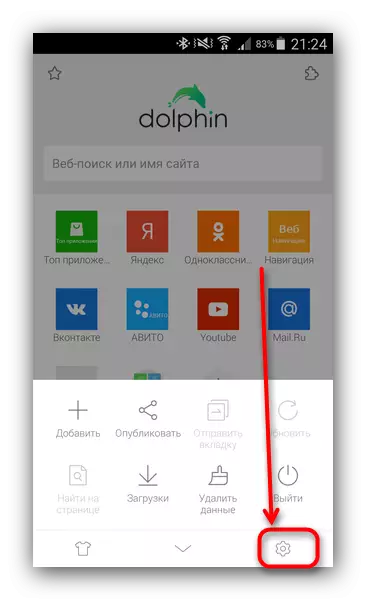
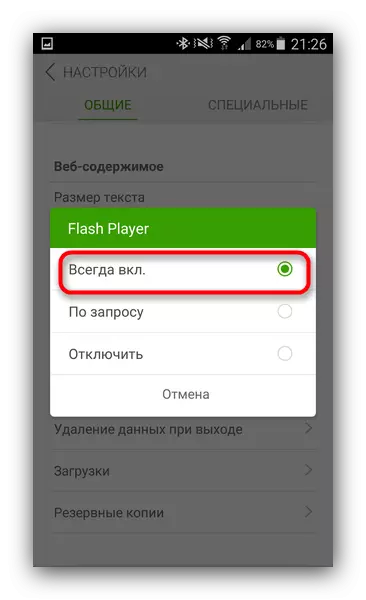
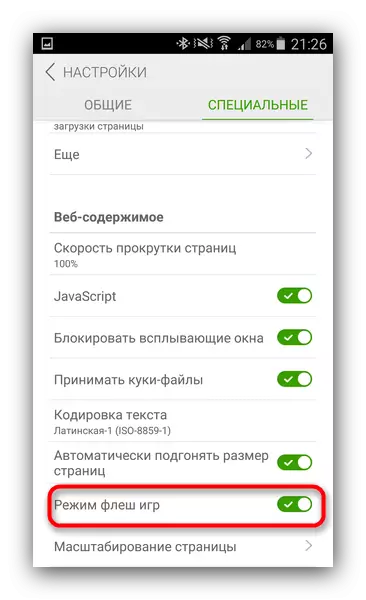
நீங்கள் சில காரணங்களால் உங்கள் ஃப்ளாஷ் பிளேயரில் நிறுவ விரும்பவில்லை என்றால், சிக்கல் பஃபின் உலாவியை தீர்க்க முடியும்.
பஃபின் உலாவி பதிவேற்றவும்
அதில், ஃப்ளாஷ் வீடியோவை செயலாக்க மற்றும் டிகோடிங் செயல்பாடு கிளவுட் சேவையை எடுக்கும், ஏனெனில் ஒரு தனி பயன்பாட்டின் நிறுவல் தேவை இல்லை. மேலும் கட்டமைப்பும் தேவையில்லை. அத்தகைய தீர்வின் ஒரே தீமைகளை ஒரு ஊதிய பதிப்பின் முன்னிலையில் கருதலாம்.
காரணம் 2: உள்ளமைக்கப்பட்ட வீரருடன் சிக்கல்கள் (அண்ட்ராய்டு 5.0 மற்றும் 5.1 மட்டுமே)
ஐந்தாவது பதிப்பிற்கு புதுப்பிப்பு அண்ட்ராய்டில் நிறைய மாற்றங்களைக் கொண்டுவந்தது. ஆன்லைன் வீடியோ பிளேயர் அதில் புதுப்பிக்கப்பட்டுள்ளது: 2.3 கிங்கர்பிரெட் என்ற காலத்திலிருந்து கணினியில் உள்ள AwesomePlayer இடத்தில், Nuplayer AwesomePlayer க்கு வந்தது. இருப்பினும், இந்த பதிப்பில், HTML5 தொழில்நுட்பத்தை அடிப்படையாகக் கொண்ட இந்த வீரர், இயல்புநிலை பழைய பதிப்பு செயலில் இருப்பதால், நிலையற்றது. கூறுகளின் மோதலின் காரணமாக, அது தவறாக வேலை செய்யலாம், எனவே ஒரு புதிய வீரருக்கு மாற முயற்சிக்க இது அர்த்தமுள்ளதாக இருக்கிறது.
- உங்கள் சாதனத்தில் டெவலப்பர் அமைப்புகளுக்கு அணுகல் கிடைக்கும்.
மேலும் வாசிக்க: டெவலப்பர் பயன்முறையை எவ்வாறு இயக்குவது
- "டெவலப்பர் அமைப்புகள்" க்கு செல்க.
- பட்டியல் மூலம் உருட்டும். அது "ஊடக" தொகுதி உள்ள, உருப்படியை "nuplayer" கண்டுபிடிக்க. அதை எதிர்க்கும் பெட்டியை வைத்து. உருப்படியை செயலில் இருந்தால், அதற்கு மாறாக, அதை அணைக்கவும்.
- அதிக செயல்திறன், நீங்கள் உங்கள் ஸ்மார்ட்போன் அல்லது டேப்லெட்டை மறுதொடக்கம் செய்யலாம்.
- மீண்டும் துவக்க பிறகு, உலாவிக்கு சென்று வீடியோ விளையாட முயற்சிக்கவும். பெரும்பாலும், பிரச்சனை மறைந்துவிடும்.
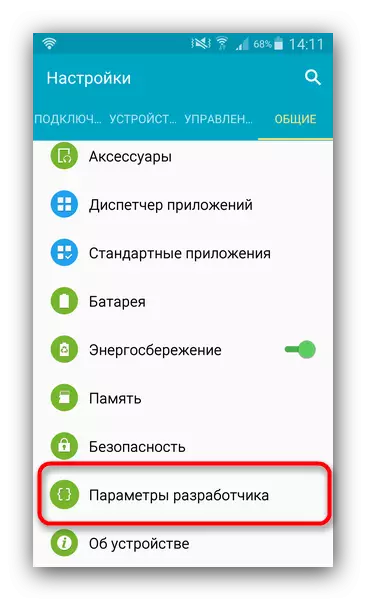
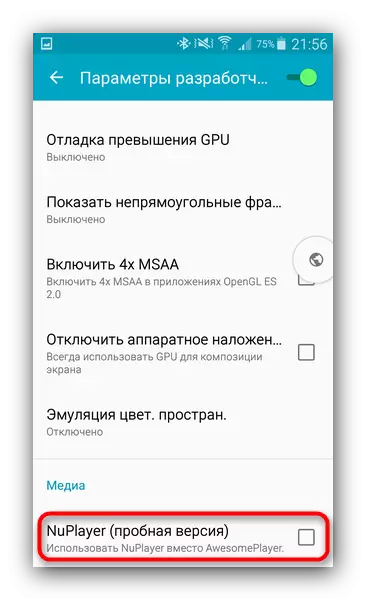
அண்ட்ராய்டு 6.0 மற்றும் அதற்கு மேல், இயல்புநிலை ஏற்கனவே Nuplayer ஒரு நிலையான மற்றும் உகந்ததாக பதிப்பு, மற்றும் காலாவதியான AwesomePlayer நீக்கப்பட்டது.
உள்ளூர் வீடியோ பின்னணியுடன் சிக்கல்கள்
பதிவிறக்கம் செய்யப்பட்ட கிளிப்புகள் ஃபோன் அல்லது டேப்லெட்டில் இயங்கவில்லையெனில், ஏற்றும்போது சேதமடைந்திருந்தால் முதல் விஷயம் சோதிக்கப்பட வேண்டும். இதை செய்ய, சாதனத்தை கணினியுடன் இணைக்கவும், சிக்கலை வீடியோவை வன் வட்டு மீது தூக்கி எறிந்து இயக்க முயற்சிக்கவும். பிரச்சனை அனுசரிக்கப்பட்டது மற்றும் PC இல் இருந்தால் - வீடியோ கோப்பை மீண்டும் பதிவிறக்கவும். உங்களுக்கு இன்னும் குறிப்பிட்ட சிக்கல் இருந்தால், தீர்வு அதன் தன்மையை சார்ந்தது.காரணம் 1: செயலில் பட மாற்றிகள் அல்லது பயன்பாடு வண்ண திருத்தம் பயன்பாடுகள்
மிகவும் பொதுவான சிக்கல்களில் ஒன்று - வீடியோவின் ஒலி அங்கு உள்ளது, ஆனால் அதற்கு பதிலாக படம் ஒரு கருப்பு திரை காட்டுகிறது. பிரச்சனை எதிர்பாராத விதமாக தோன்றிய நிகழ்வில், பெரும்பாலும், தோல்வியின் காரணம் பட மாற்றிகள் அல்லது overlauses உள்ளுள்ளது.
மேலடுக்கு
அண்ட்ராய்டு 6.0 Marshmallow மற்றும் புதிய பிரச்சனை செயலில் ஓவர்லேஸ் பயன்பாடுகள் ஏற்படுத்தும்: மாற்று பிளாக்கர்கள், எடுத்துக்காட்டாக. இந்த சிக்கலுக்கு அர்ப்பணிக்கப்பட்ட எங்கள் தளத்தில் ஏற்கனவே ஒரு பொருள் உள்ளது, எனவே கீழே உள்ள கட்டுரையைப் படிக்கவும்.
மேலும் வாசிக்க: பிழை "மேலடுக்கு"
பட மாற்றிகள்
நீல வடிகட்டி வடிகட்டிகள் (F.LUX, ட்விலைட் அல்லது கணினி அனலாக், ஃபார்ம்வேரில் கட்டப்பட்ட, பெரும்பாலும் இதேபோன்ற விளைவுகளை வழங்குகின்றன. அதன்படி, சிக்கலுக்கான தீர்வு வடிகட்டி தரவுகளை முடக்கும். செயல்முறை பணிநிறுத்தம் பற்றிய கட்டுரையில் விவரிக்கப்பட்டுள்ளது, குறிப்பு மேலே கொடுக்கப்பட்டுள்ளது. சிக்கலின் ஆதாரம் சிறப்பு அம்சங்களின் விருப்பங்களைக் கொண்டிருந்தால், பின்வருமாறு அவற்றை முடக்க முடியும்.
- "அமைப்புகள்" இல் உள்நுழைந்து "சிறப்பு அம்சங்களை" பாருங்கள். சிறப்பு அம்சங்களின் "சுத்தமான" அண்ட்ராய்டு அமைப்புகளில் கணினி விருப்பங்களின் அமைப்பில் அமைந்துள்ளது. ஒரு மாற்றியமைக்கப்பட்ட அமைப்பு (Touchwiz / Graceui, Miui, Emui, Flyme) உடன் சாதனங்களில், இடம் வேறுபடலாம்.
- "ஸ்பெக். வாய்ப்புகள் "மற்றும்" வண்ணத் தலைகீழ் "அணைக்க.
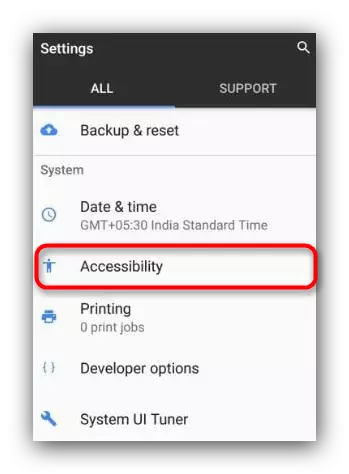
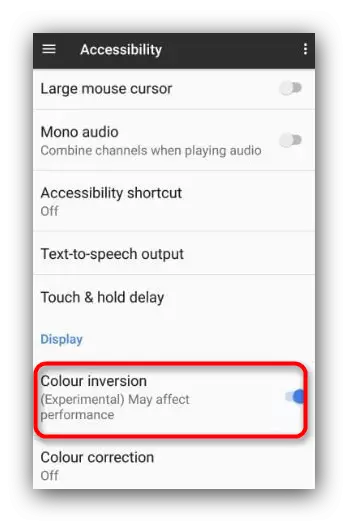
ஒரு விதியாக, இந்த செயல்களுக்குப் பிறகு, வீடியோவின் படத்தை மீண்டும் வர வேண்டும்.
2: கோடெக் சிக்கல்கள்
வீடியோ தவறாக (ஆரம்பிக்க மறுக்கிறது, கலைப்பொருட்கள் காட்டுகிறது, வீரர் செயலிழக்க வழிவகுக்கிறது) பெரும்பாலும் உங்கள் சாதனத்தில் பொருத்தமான கோடெக்குகள் இல்லை. எளிமையான வழி ஒரு மூன்றாம் தரப்பு வீடியோ பிளேயரைப் பயன்படுத்துவதாகும்: கோடெக்குகள் ஃபார்ம்வேரில் கட்டப்பட்ட கோடெக்குகளுக்கு, நீங்கள் கணினியுடன் மட்டுமே புதுப்பிக்கலாம்.
மிக "omnivorous" வீரர்களில் ஒருவர் MX வீரர் ஆவார். கிட்டத்தட்ட ஒவ்வொரு வகையிலும் கோடெக்குகள் உள்ளன, எனவே இந்த வீடியோ பிளேயரைப் பயன்படுத்தி நீங்கள் உயர்-தீர்மானம் உருளைகள் மற்றும் MKV போன்ற சிக்கலான வடிவங்களை இயக்க முடியும். அத்தகைய வாய்ப்பைப் பெறுவதற்காக, MX பிளேயர் அமைப்புகளில் வன்பொருள் டிகோடைங்கை இயக்க வேண்டும். இது போன்றது.
- நிரலை இயக்கவும். மேலே உள்ள மூன்று புள்ளிகளை அழுத்தவும்.
- பாப்-அப் மெனுவில், "அமைப்புகள்" என்பதைத் தேர்ந்தெடுக்கவும்.
- அமைப்புகளில், "டிகோடர்" உருப்படிக்கு செல்லுங்கள்.
- முதல் தொகுதி "வன்பொருள் முடுக்கம்" ஆகும். ஒவ்வொரு விருப்பத்திற்கும் எதிரொலிக்கும் டிக்ஸை சரிபார்க்கவும்.
- சிக்கல் வீடியோக்களை இயக்க முயற்சிக்கவும். பெரும்பாலும், விளையாடுவதில் எந்த பிரச்சனையும் இல்லை. தோல்வி இன்னும் அனுசரிக்கப்பட்டால், பின்னர் டிகோடிங் அமைப்புகளுக்கு சென்று அனைத்து HW விருப்பங்களையும் முடக்கவும். பின்னர் கீழே உள்ள அமைப்புகள் மூலம் உருட்டும் மற்றும் மென்பொருள் டிகோடர் விருப்பங்கள் தொகுதி கண்டுபிடிக்க. அதே வழியில், ஒவ்வொரு உருப்படியை எதிர்க்கும் டிக்ஸை ஸ்மியர்.
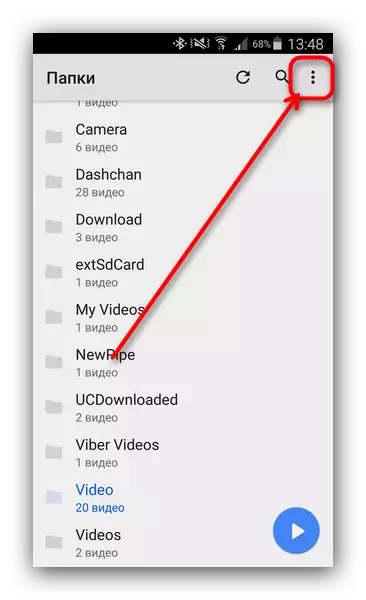
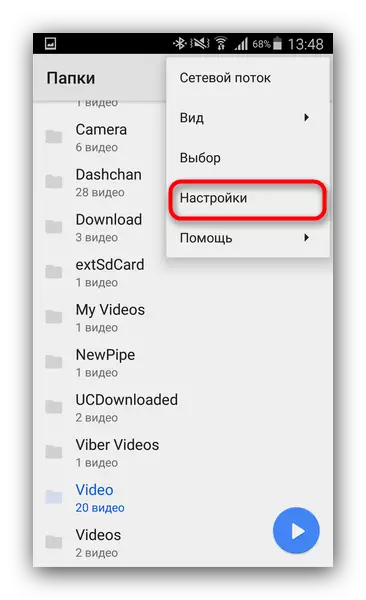

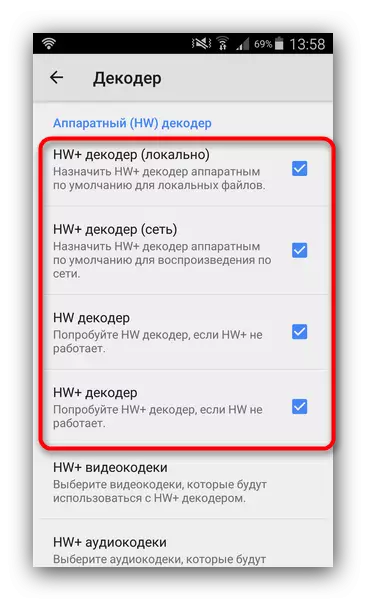
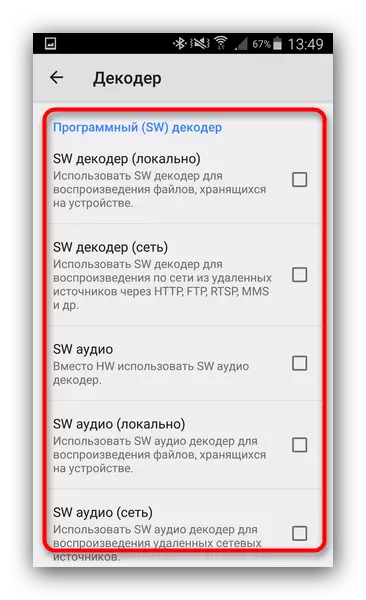
மீண்டும் ரோல்லர்களின் செயல்திறனை சரிபார்க்கவும். எதுவும் மாறவில்லை என்றால், நீங்கள் வன்பொருள் பொருத்தமற்றதாக இருக்கலாம். இந்த விஷயத்தில் ஒரே வழி இந்த வீடியோவை உங்கள் சாதனத்திற்கான பொருத்தமான வடிவமைப்பில் தரவிறக்கம் செய்ய அல்லது Movavi வீடியோ மாற்றி அல்லது வடிவமைப்பு தொழிற்சாலை போன்ற சிறப்பு நிகழ்ச்சிகளைப் பயன்படுத்தி அதை மாற்றும்.
தெளிவற்ற தன்மையின் பிரச்சனை
வீடியோ இனப்பெருக்கம் செய்யாவிட்டால், எல்லாவற்றிற்கும் மேலாக காரணங்கள் விலக்கப்பட்டிருந்தால், சிக்கலானது சில வகையான நிரலாக்க மென்பொருள் என்று கருதப்படலாம். இந்த வழக்கில் ஒரே தீர்வு சாதனம் சாதன அமைப்புக்கு ஒரு அகற்றுதல் ஆகும்.
பாடம்: அண்ட்ராய்டுடன் சாதனத்தில் உள்ள அமைப்புகளை மீட்டமைக்கிறோம்
முடிவுரை
நடைமுறை நிகழ்ச்சிகளில், ஒவ்வொரு வருடமும் இத்தகைய செயலிழப்பு இன்னும் குறைவாக தோன்றும். பங்கு firmware அதிக பொழுதுபோக்கு மாற்றங்கள் அல்லது அடிக்கடி மூன்றாம் தரப்பு அதிகப்படியான பொழுதுபோக்கு மாற்றங்கள் அவர்களை சந்திக்க முடியும்.
